适用于
分类(旧)
Windows 全局快捷键 功能增强更多信息
| 分享时间 | 2022-04-17 13:45 |
| 最后更新 | 2022-06-18 16:25 |
| 修订版本 | 3 |
| 用户许可 | -未设置- |
| Quicker版本 | 1.33.27 |
| 动作大小 | 72.3 KB |
简介
一、写在前面
注:收到用户反馈,该动作不适用于win11系统,请大家注意。
本动作需要下载一个小工具MoveToDesktop(可以说是小插件,大小446KB),无需手动下载,第一次运行自动下载。
为了精简本动作的介绍,小工具详情可以参见:发现了一个小工具:快捷移动窗口到相邻虚拟桌面 - Quicker (getquicker.net)
注:由于使用的是第三方网站的下载链接,尚不确定链接指向是否会更改,故软件安全性请用户自行检测核验。
二、功能说明
1.使用方式一:搭配“高级鼠标触发”
把鼠标放在需要移动的窗口上,按住shift键,再滚动鼠标滚轮即可把窗口移动至左右虚拟桌面 (远离用户滚动是向左移动,靠近用户滚动是向右移动)
此方式效果如下:
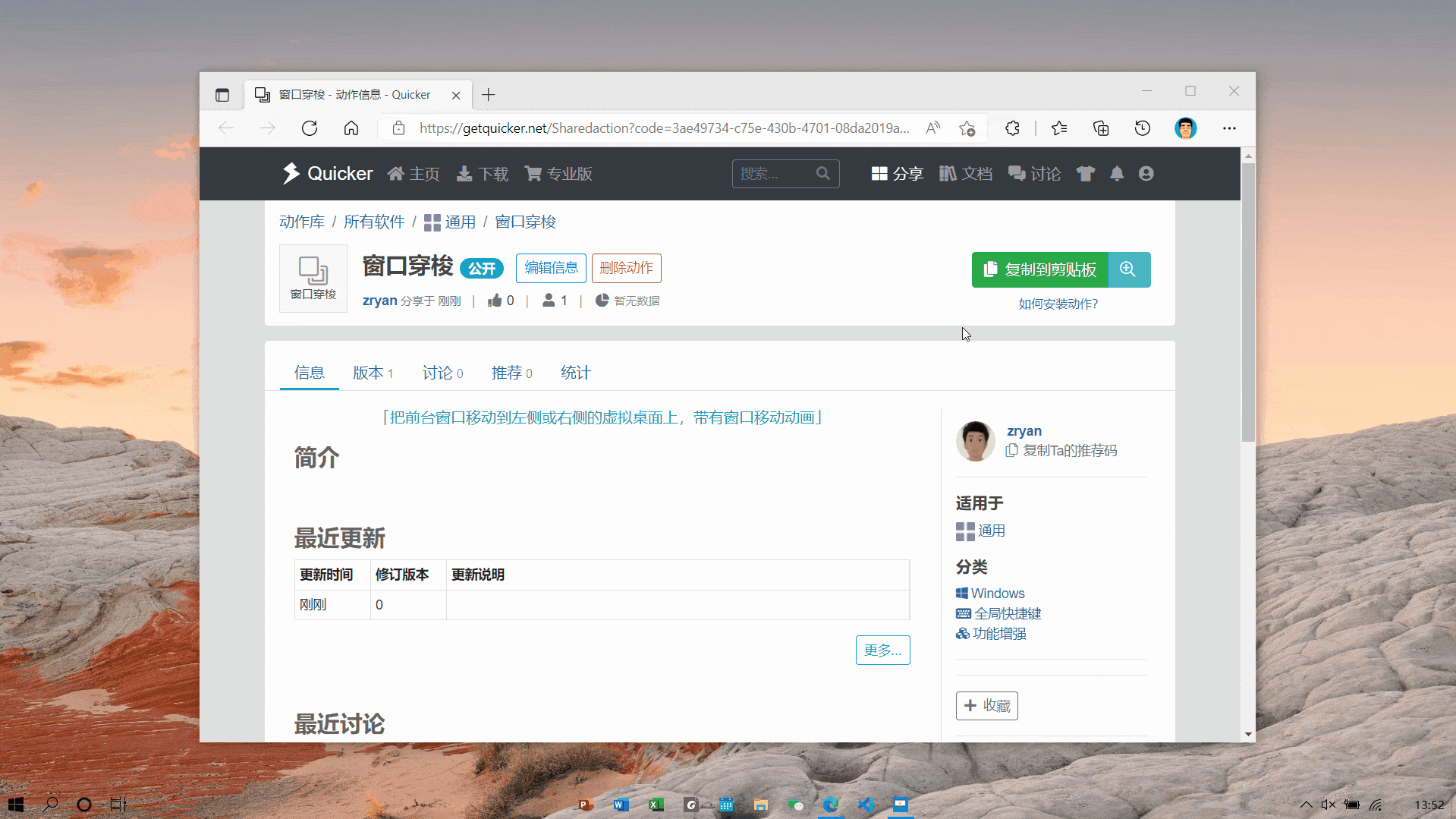
(因为本人鼠标键不够了,所以只能拿shift来凑,不然不想用键盘[流泪],大家可以自定义)
高级鼠标触发码如下,请复制到高级鼠标触发设置里粘贴使用:
————————————————————————————————————————————————————————
[{"Id":"56534e24-aba8-4752-a5ee-6399c0be2374","MouseActionType":11,"ControlKey":16,"AdornKey":null,"MouseButton":null,"DisableInFullScreen":false,"TriggerDistance":0,"Location":0,"LimitOnPrimaryScreen":false,"ActivatePointingWindow":true,"BlackList":[],"WhiteList":[],"Description":"移动窗口至左侧桌面","IsEnabled":true,"Operation":4,"TriggerActionWhenMouseUp":false,"LastEditTimeUtc":null,"DebounceMs":0,"ActionType":12,"Data":"窗口穿梭\n_scroll_","Message":null},{"Id":"56534e24-aba8-4752-a5ee-6399c0be2374","MouseActionType":12,"ControlKey":16,"AdornKey":null,"MouseButton":null,"DisableInFullScreen":false,"TriggerDistance":0,"Location":0,"LimitOnPrimaryScreen":false,"ActivatePointingWindow":true,"BlackList":[],"WhiteList":[],"Description":"移动窗口至右侧桌面","IsEnabled":true,"Operation":4,"TriggerActionWhenMouseUp":false,"LastEditTimeUtc":null,"DebounceMs":0,"ActionType":12,"Data":"窗口穿梭\n_scroll_-","Message":null}]
————————————————————————————————————————————————————————
【重要】自定义用户注意:传入动作的参数不要改变或缺失!(向左的参数是 “_scroll_” ,向右的参数是 “_scroll_-”)
一旦缺失相当于使用方式二的操作。
2.使用方式二:直接使用或定义动作快捷键
把窗口移入左边缘或右边缘,再点击动作,窗口就会移动至对应方向的桌面。如果未贴边或未没入边缘,动作无效。
我使用的快捷键是对窗口点击鼠标中键运行动作,效果如下:
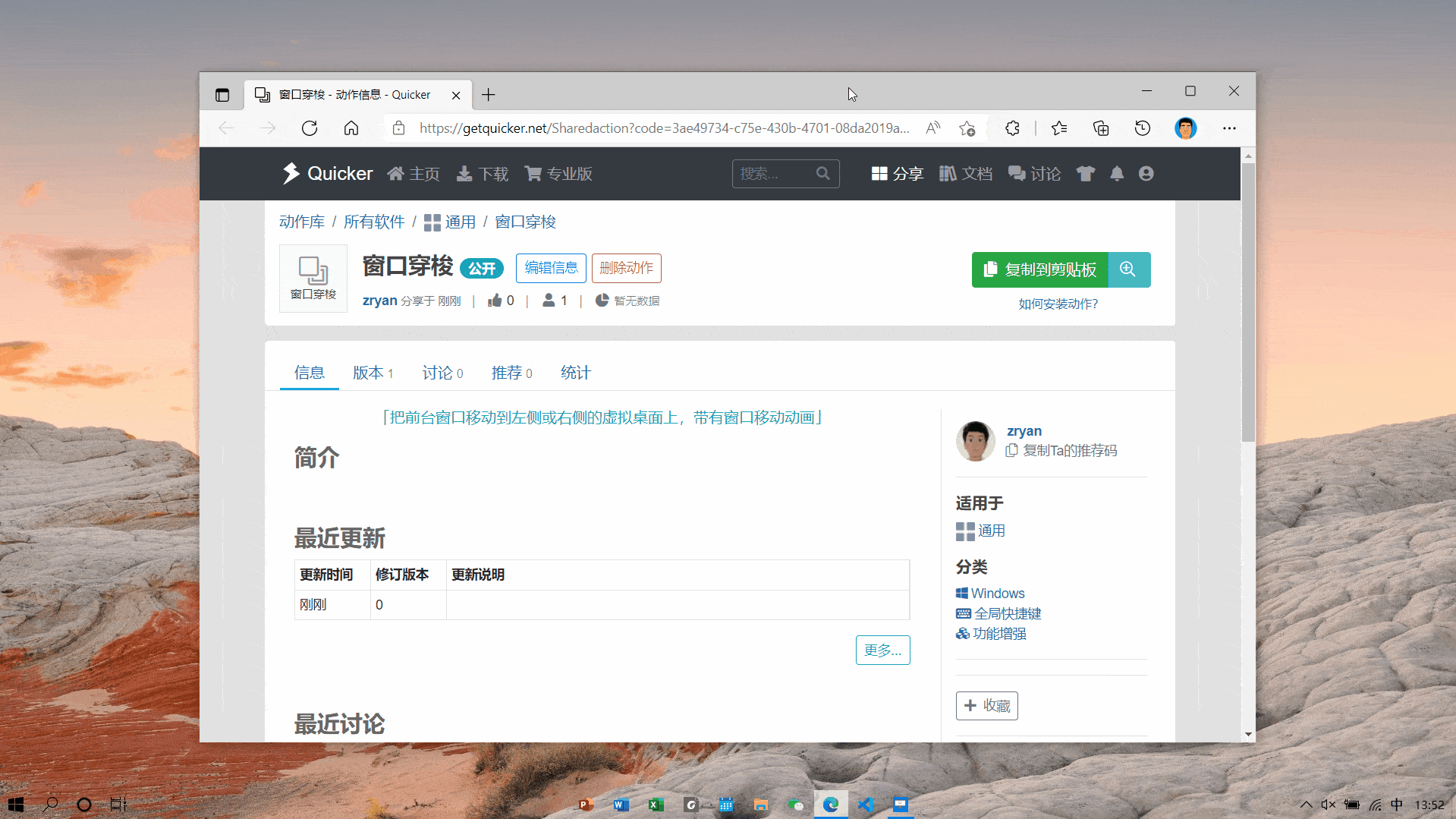
附上我的快捷键码(还是高级鼠标触发码):
————————————————————————————————————————————————————————
[{"Id":"97a27f58-4a85-4c9a-886e-b282f2c2b5a3","MouseActionType":3,"ControlKey":null,"AdornKey":null,"MouseButton":4194304,"DisableInFullScreen":false,"TriggerDistance":0,"Location":0,"LimitOnPrimaryScreen":false,"ActivatePointingWindow":true,"BlackList":[],"WhiteList":[],"Description":"移动窗口至其它桌面(由窗口触边情况而定)","IsEnabled":true,"Operation":4,"TriggerActionWhenMouseUp":false,"LastEditTimeUtc":null,"DebounceMs":0,"ActionType":12,"Data":"窗口穿梭","Message":null}]
————————————————————————————————————————————————————————
第二种使用方式设置快捷键不需要传入参数。
3.使用方式三:
使用工具MoveToDesktop自身快捷键(Alt+Win+←或Alt+Win+→)进行移动,无窗口移动动效,相当于把窗口瞬移至左右桌面
(因为本动作主要特点就是添加窗口移动动效,看起来更舒服一些,移动窗口是通过快捷键运行插件MoveToDesktop,所以用它自身的快捷键无移动动效)
三、设置
第一次运行后,右键菜单栏里可以设置每次移动完是否需要切换至窗口所在桌面。
四、注意
本人使用win10系统,使用本动作需要有虚拟桌面。
如果没有新建桌面,向右侧桌面移动窗口即会自动新建。
(目前看来win11系统无效)
五、后话
如果你觉得动作好用,请在右侧点个赞支持一下哦!让更多人看到这个动作!
如果你要购买专业版,欢迎使用我的推荐码~~(右侧头像下复制)
分享一下我的其它动作:窗口切换(使用滚轮在任务栏上切换窗口,实现完美的原生窗口切换)
——多多分享有益进步!
最近更新
| 修订版本 | 更新时间 | 更新说明 |
|---|---|---|
| 3 | 2022-06-18 16:25 |
优化开机首次运行动作时失效问题
(由于MoveToDesktop并非开机自启,故首次运行动作需要启动该工具) |
| 2 | 2022-04-18 13:53 | 最大化窗口也可移动,更新了一点bug |
| 1 | 2022-04-17 21:00 | 修补向右侧滑动的小瑕疵 |


 京公网安备 11010502053266号
京公网安备 11010502053266号